
O Excel é ótimo quando você está trabalhando com grandes quantidades de dados e precisa manter as coisas organizadas. 3 Dicas para Manejar Planilhas no Excel 3 Dicas para Manejar Planilhas no Excel As planilhas são a essência do núcleo do Excel. Aqui estão algumas dicas que ajudarão você a se manter organizado e produtivo. Consulte Mais informação . No entanto, inserir esses dados em seu documento e formatá-lo corretamente geralmente pode consumir muito tempo.
Felizmente, a Microsoft projeta o Excel com esse tipo de tarefa em mente, e há vários recursos que você pode usar para acelerar o processo. Aproveitando o preenchimento automático e preenchimento de Flash, você pode garantir que não está perdendo tempo. 14 Dicas para poupar tempo no Microsoft Excel 14 Dicas para economizar tempo no Microsoft Excel Se o Microsoft Excel consumiu muito do seu tempo no passado, deixe-nos mostrar-lhe como recuperar um pouco. Essas dicas simples são fáceis de lembrar. Leia mais sobre o trabalho que pode ser automatizado.
Veja como tirar o máximo proveito do preenchimento automático e do preenchimento do Flash.
Primeiras etapas com preenchimento automático
Antes de entrarmos no Flash Fill, vale a pena ter certeza de como aproveitar ao máximo o Preenchimento Automático. Estou começando cedo meus cartões de Natal, então eu configurei um documento do Excel para me ajudar a organizar minha lista de destinatários.
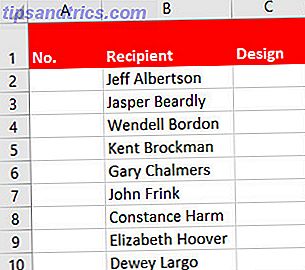
Preencher séries para listas
Quero numerar minha lista, mas não quero escrever cada número individualmente. Em vez disso, vou iniciar minha lista com o número um na célula A2 e, em seguida, arraste o canto inferior direito da célula para o preenchimento automático do restante da coluna.

Infelizmente, isso apenas preenche a lista, o que não é muito útil. Precisamos usar o botão Opções de preenchimento automático realçado para especificar o que estamos procurando. Clique no botão e selecione Fill Series . Uma maneira mais rápida de acessar essas opções é clicando e arrastando com o botão direito do mouse, que abre o menu contextual automaticamente quando você o solta.

Como você pode ver, nossos números progridem seqüencialmente. Esse é o uso mais simples possível do preenchimento automático. Ele realmente se torna poderoso quando ele pode fazer suposições sobre seus dados Como converter arquivos de texto delimitados em planilhas do Excel Como converter arquivos de texto delimitados em planilhas do Excel Use o Microsoft Excel para importar dados de um arquivo de texto para uma planilha. O Assistente de importação de texto ajuda você a importar dados do texto delimitado e organizá-los organizadamente. Consulte Mais informação .
Preencha séries para datas
Por exemplo, abaixo, você pode ver como o preenchimento automático funciona com datas. Arrastar para cima automaticamente preenche as datas do passado ao arrastar para baixo, preenche automaticamente as datas do futuro. Isso funciona exatamente da mesma maneira quando você arrasta para a esquerda e para a direita, respectivamente.

Preencha séries por tempos
Quanto mais informações você der ao Auto Fill, melhor funcionará. Abaixo, você pode ver que entrei 10:00 AM em uma célula, antes de especificar que ela deve ser tratada como um horário na seção Número da guia Início da Faixa de Opções.

Se arrastarmos para baixo, o preenchimento automático preencherá as células selecionadas com tempos sequenciais como intervalos por hora.

Isso é bastante útil, mas o preenchimento automático pode fazer mais do que apenas incrementos de hora em hora. Se inserirmos manualmente 10:30 na célula abaixo de 10:00, poderemos selecionar as duas células e arrastar, resultando em incrementos de meia hora.

Preencha séries para palavras
Então, como isso ajuda a nossa lista de cartões de Natal? Vou usar o Auto Fill para determinar qual design de cartão cada pessoa recebe.

Os três tipos de cartões que tenho disponíveis já estão presentes na coluna Design. Ao selecionar as três células, usando o indicador de preenchimento para ampliar nossa seleção, podemos preencher rapidamente toda a coluna.

Você também pode usar o preenchimento automático para adicionar dias da semana ou meses do ano. Todas as necessidades do Excel são o primeiro dia ou mês e preencherão automaticamente o restante.
Primeiras etapas com preenchimento flash
O Flash Fill é um parente próximo do Auto Fill, mas executa uma função ligeiramente diferente. Em vez de continuar uma série de dados, ele pode obter informações de outras células e apresentá-las com a formatação desejada 9 Dicas para formatar um gráfico do Excel no Microsoft Office 9 Dicas para formatar um gráfico do Excel no Microsoft Office As primeiras impressões são importantes. Não deixe que um gráfico horrível do Excel afugente sua audiência. Aqui está tudo o que você precisa saber sobre como tornar seus gráficos atraentes e envolventes no Excel 2016. Leia mais.
Para que o Flash Fill funcione corretamente, precisamos usar células adjacentes aos dados que estamos tentando formatar. Também ajuda a alterar a formatação de seus cabeçalhos, portanto, o Excel não supõe que eles façam parte de seu conjunto de dados.

Acima, adicionei mais duas colunas à minha planilha, a primeira contendo o endereço de cada indivíduo e a segunda pronta para receber o CEP. Eu também adicionei o primeiro código postal manualmente, para ajudar o Excel a entender o que estou procurando.

Em seguida, selecione todas as células que você deseja preencher. A partir daqui, abra a guia Dados na Faixa de Opções e selecione Preenchimento Flash na guia Ferramentas de Dados . (Também poderíamos concluir esse processo usando o identificador de preenchimento, da mesma forma que usamos o preenchimento automático anteriormente).

Isso fará com que o Excel localize todas as informações que correspondem ao que transferimos manualmente da célula D2 para a célula E2. O software encontrará cada CEP e copiará apenas essa informação para a célula selecionada.

Isso pode ser uma ferramenta poderosa que economiza tempo. Por exemplo, imagine que você está preparando esses endereços para uma mala direta e deseja reconfigurar a maneira como as informações são organizadas e formatadas. O preenchimento Flash permite que você experimente uma célula e preencha automaticamente os mesmos resultados para o restante do conjunto de dados.

Acima, você pode ver que eu reordenei as informações e alterei o caso do nome da cidade usando o Flash Fill. Essa funcionalidade não pode ler sua mente, mas pode seguir sua liderança se você oferecer os dados certos. Lembre-se: uma segunda célula de exemplo pode gerar resultados mais precisos, especialmente se a formatação variar entre diferentes linhas.
Automatize o Excel
Agora você sabe como criar automaticamente listas de qualquer tipo com o preenchimento automático ou deixar o Excel extrair informações de uma célula e adicioná-las a outra com o Flash Fill. Se você precisar de uma cópia em papel dos seus dados, verifique se sua planilha está bem formatada para imprimir o Excel. Dicas de impressão: 7 etapas para impressão perfeita Dicas de impressão do Excel: 7 etapas para impressão perfeita Você está tendo problemas para imprimir no Excel? Siga este guia e suas planilhas estarão na página em pouco tempo. Consulte Mais informação .
Você precisa de mais ajuda para se familiarizar com o preenchimento automático ou preenchimento de Flash? Ou você tem alguma dica que queira compartilhar com outros leitores? De qualquer forma, por que não participar compartilhar seus pensamentos na seção de comentários abaixo?
Crédito de imagem: Rawpixel.com via Shutterstock.com


![Aplicativo Gratuito da Bíblia Sagrada baixado para mais de 50 milhões de dispositivos móveis [Atualizações]](https://www.tipsandtrics.com/img/android/885/free-holy-bible-app-downloaded-over-50-million-mobile-devices.jpg)
